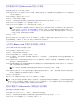Users Guide
返回內容頁
如何使用 Bluetooth:Dell
™
Wireless 355 模組暨 Bluetooth
®
2.0 + EDR 技術使用手冊
使用 Bluetooth 鍵盤、滑鼠或其他 HID
從 Microsoft Internet Explorer 傳送網頁
使用 Bluetooth 耳機或另一台電腦的喇叭聆聽本電腦的音訊
從 Microsoft Internet Explorer 傳送影像
從本電腦上的 Bluetooth 播放器播放音訊
使用 Bluetooth 手機、數據機或其他提供撥號網路服務的
Bluetooth 裝置連線至網際網路
使用 Bluetooth 免持音訊裝置進行語音播放與錄製
使用 Bluetooth 手機、數據機或其他提供傳真服務的遠端
Bluetooth 裝置的傳真功能
從本電腦存取其他 Bluetooth 裝置上的檔案
使用其他裝置的網路連線功能與其他 Bluetooth 裝置或區域
網路 (LAN) 建立網路連線
允許其他 Bluetooth 裝置存取本電腦上的檔案
同步處理本電腦與其他 Bluetooth 裝置的 PIM 資料庫
使用本電腦作為 Bluetooth 行動電話的免持聽筒
從本電腦列印至 Bluetooth 印表機
設定本電腦以接收從 Bluetooth 相機、行動電話或其他
Bluetooth 裝置傳來的影像檔案
從其他 Bluetooth 裝置列印至實體連線到本電腦的標準印表
機
將本電腦上的檔案或資料夾傳送到其他 Bluetooth 裝置
在本電腦與其他 Bluetooth 裝置之間建立虛擬序列連接埠連
線
從 Microsoft Office 應用程式傳送檔案
回應 Bluetooth 安全與授權訊息
與其他 Bluetooth 裝置交換電子名片並將其他 PIM 項目傳
送到其他裝置
使用 Bluetooth 鍵盤、滑鼠或其他 HID
附註:開始之前,請參閱 HID 隨附的手冊,以取得有關將裝置設為可探尋的指示。
使用 Bluetooth 鍵盤、滑鼠或其他人機介面裝置
111 確認鍵盤、滑鼠或其他人機介面裝置 (HID) 裝有電池、電池已正確插入並已完全充電、並確定您知道「連線」按鈕所在的
位置。
111 在本電腦中,開啟我的 Bluetooth 中心。
111 按一下 Bluetooth 設定精靈。
111 按一下我瞭解我想使用的服務且我想要尋找提供此服務的 Bluetooth 裝置,然後按一下下一步。
111 在 Bluetooth 服務選擇中,按一下人機介面裝置,然後按下一步。
111 按下鍵盤、滑鼠或其他 HID 上的連線按鈕。
111 當您在 Bluetooth 裝置選擇中看到 HID 圖示時,請按一下該圖示,然後按下一步。